微软吸取win8系统没有开始菜单的教训,让win10系统重新可以使用开始菜单,可以说win10就是有了开始菜单才成功的,接下来小编来说说win10开始菜单没有反应这个问题怎么解决。
最近经常有用户跟小编反应说win10的开始菜单没反应,问小编怎么解决这个问题,导致win10开始菜单没反应的原因有不少,接下来小编就先来介绍一种简单的解决方法。
win10开始菜单没反应怎么处理
1.进入win10桌面,鼠标右键任务栏,选择任务管理器打开。

开始菜单电脑图解-1
2.在出现的任务管理器界面中切换到进程选项,然后鼠标点击“桌面窗口管理器”项,然后点击右下角的“结束进程”按钮。
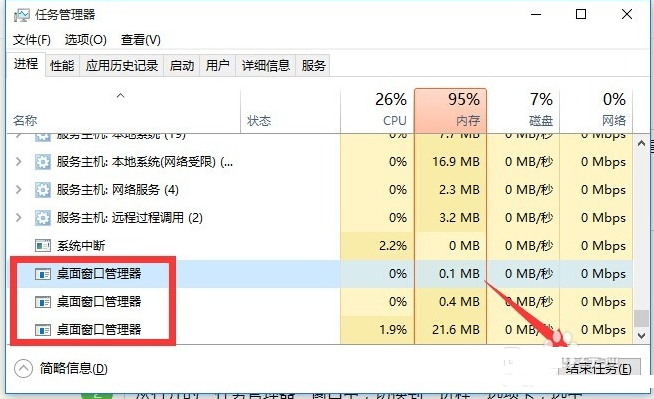
开始菜单没反应电脑图解-2
3.在弹出的提示窗口中勾选“放弃未保存的数据并关闭”项,然后点击“关闭”按钮即可。
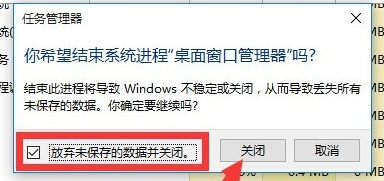
开始菜单没反应电脑图解-3
回到桌面,重新点击win10开始菜单就可以正常使用了。

微软吸取win8系统没有开始菜单的教训,让win10系统重新可以使用开始菜单,可以说win10就是有了开始菜单才成功的,接下来小编来说说win10开始菜单没有反应这个问题怎么解决。
最近经常有用户跟小编反应说win10的开始菜单没反应,问小编怎么解决这个问题,导致win10开始菜单没反应的原因有不少,接下来小编就先来介绍一种简单的解决方法。
win10开始菜单没反应怎么处理
1.进入win10桌面,鼠标右键任务栏,选择任务管理器打开。

开始菜单电脑图解-1
2.在出现的任务管理器界面中切换到进程选项,然后鼠标点击“桌面窗口管理器”项,然后点击右下角的“结束进程”按钮。
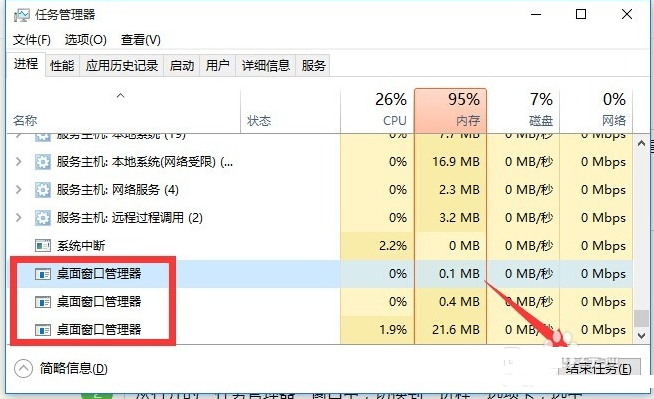
开始菜单没反应电脑图解-2
3.在弹出的提示窗口中勾选“放弃未保存的数据并关闭”项,然后点击“关闭”按钮即可。
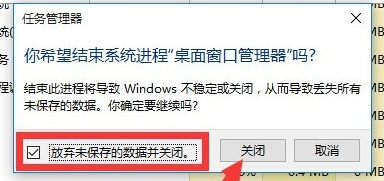
开始菜单没反应电脑图解-3
回到桌面,重新点击win10开始菜单就可以正常使用了。




